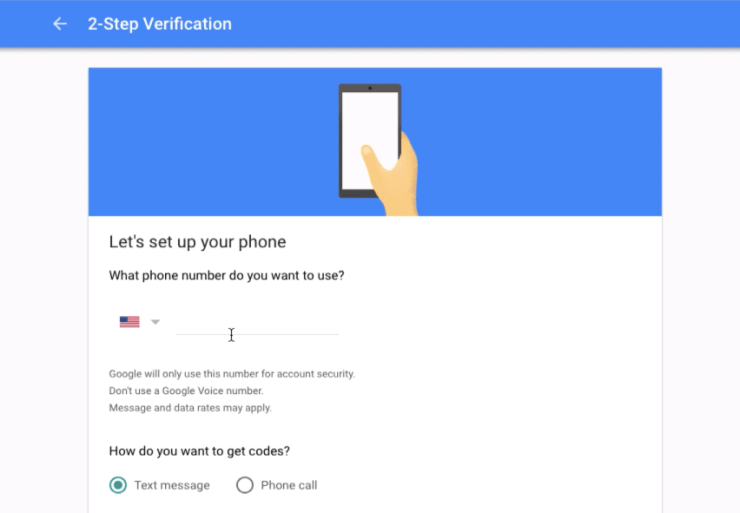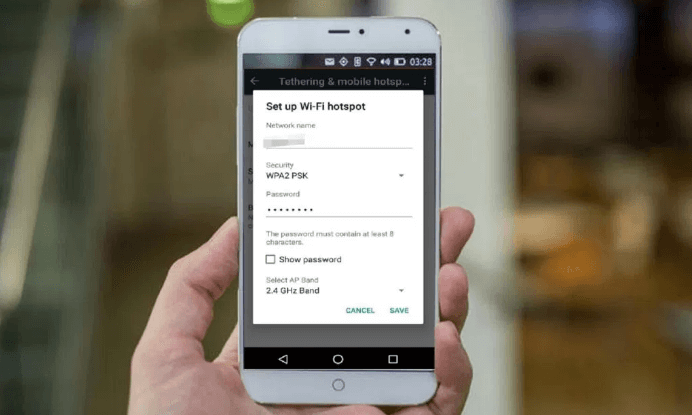Разблокируйте и посетите сайты, заблокированные сетевым администратором [7 решений]
Содержание
- 1 Разблокируйте и посетите сайты, заблокированные сетевым администратором [7 решений]
- 1.1 Как разблокировать сайт, заблокированный администратором?
- 1.1.1 Способ 1. Изменение настроек DNS-сервера
- 1.1.2 Метод 2. Используйте VPN для изменения местоположения сервера
- 1.1.3 Метод 3. Использовать IP-адрес адреса веб-сайта
- 1.1.4 Метод 4. Использование прокси-серверов
- 1.1.5 Метод 5. Используйте сокращенный URL
- 1.1.6 Метод 6. Используйте браузер TOR (The Onion Router)
- 1.1.7 Метод 7. Используйте Google Translate
- 1.2 Что вам помогло?
- 1.1 Как разблокировать сайт, заблокированный администратором?
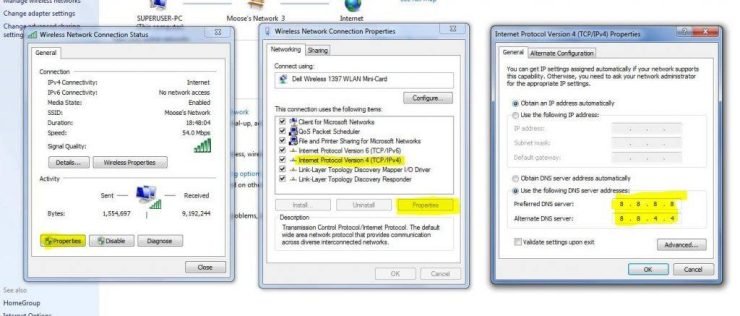
Часто при просмотре любого веб-сайта вы можете столкнуться с ошибкой «Сайт заблокирован сетевым администратором». Эта проблема может возникнуть по причинам, которые лучше известны вашему сетевому менеджеру, или по каким-то уважительным причинам. Этот тип безопасности обычно включен в школах, колледжах, университетах и на рабочих местах.
Сегодня я поделюсь некоторыми методами, которые помогут вам обойти блокировку и получить свободный доступ к веб-сайту. Есть вероятность, что ваш сетевой администратор сможет отследить ваш доступ к заблокированному веб-сайту в зависимости от уровня сети и брандмауэра.
Примечание примечание. Этот пост предназначен только для информационных целей. ДигитБин не поддерживает эти программные инструменты и не имеет к ним никакого отношения. Мы не поддерживаем никаких злоупотреблений и соблюдаем закон. Читателям рекомендуется соблюдать осторожность.
Как разблокировать сайт, заблокированный администратором?
Я упомянул несколько методов, позволяющих обойти настройки администратора в сети и получить доступ к заблокированным сайтам. Если какой-либо из приведенных ниже методов работает, остальные можно пропустить. В большинстве случаев использование VPN помогает получить доступ к заблокированным сайтам.
Способ 1. Изменение настроек DNS-сервера
- Искать «ncpa.cpl» в Windows
- Найдите параметр под названием Протокол Интернета версии 4 (TCP/IPv4).
- Нажмите на него и нажмите кнопку Свойства
- Теперь вручную используйте следующие DNS-серверы; Предпочитаемый DNS-сервер: 8.8.8.8 и альтернативный DNS-сервер: 8.8.4.4 (публичный DNS Google) (установить IP как автоматический)
- Примените настройку и не забудьте установить флажок «Проверять настройки при выходе».
- Перезапустите браузер и попробуйте зайти на заблокированный сайт
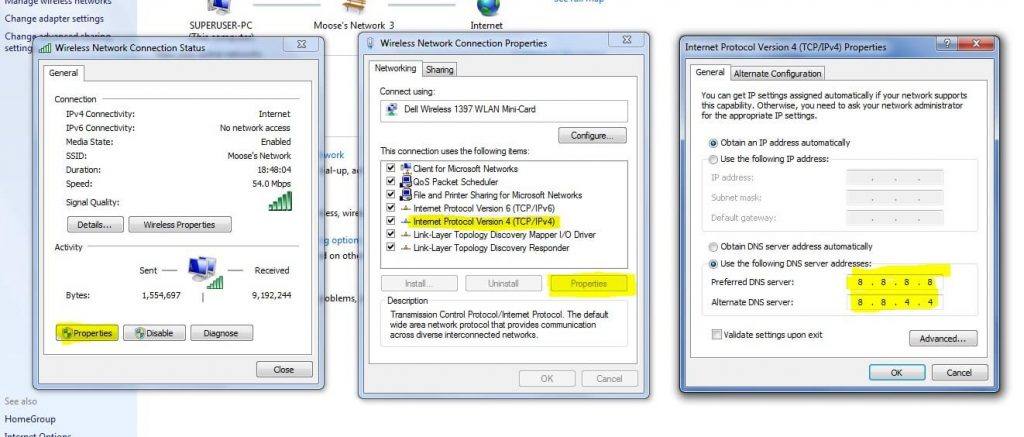
Это поможет подключиться к общедоступному DNS-серверу Google и получить доступ к веб-сайту. Вы также можете попробовать подключиться к другому свободно доступному IP-адресу DNS, чтобы проверить, работает ли что-нибудь еще.
Метод 2. Используйте VPN для изменения местоположения сервера
VPN — лучший инструмент для обычных пользователей Интернета. Они не позволяют вашему интернет-провайдеру отслеживать вашу онлайн-активность. VPN скрывает ваши данные, отправляя веб-трафик в другое безопасное место. Он образует безопасный туннель для обеспечения сквозной защиты. Поэтому ваш интернет-провайдер не будет знать, что вы задумали.
Поэтому, когда вы посещаете веб-сайт с ограниченным доступом, сети интернет-провайдера сложно обнаружить URL-адрес. Следовательно, вы столкнулись с ошибкой заблокированного веб-сайта.
VPN не требует сложной настройки, обычно стабилен и более надежен. Просто загрузите их на Android или используйте в качестве расширения для Chrome и включите его. Для браузера Chrome вы можете попробовать расширение Хола VPN Chrome. Есть также другие бесплатные поставщики услуг VPN, с которыми вы можете ознакомиться в магазине Chrome.
В магазине Google Play есть множество VPN-приложений.Вы можете попробовать Opera VPN, MasterVPN или Ultrasurf VPN для своего устройства Android. Я использую Ultrasurf VPN при доступе к любому общедоступному Wi-Fi в местных магазинах, что помогает разблокировать сайты.
Метод 3. Использовать IP-адрес адреса веб-сайта
Администратор блокирует веб-сайты, сохраняя URL-адрес в черном списке, но вы все равно можете открыть сайт, используя IP-адрес сайта. Для этого выполните следующие действия:
- Перейдите в меню «Пуск» вашего компьютера и найдите «Выполнить».
- Открыть программу «Выполнить».
- Введите CMD и нажмите Enter
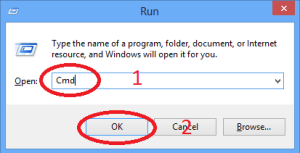
- Теперь введите слово Ping и введите URL.
- Вам будет показан IP-адрес.
- Введите этот IP-адрес в браузере, чтобы получить доступ к веб-сайту
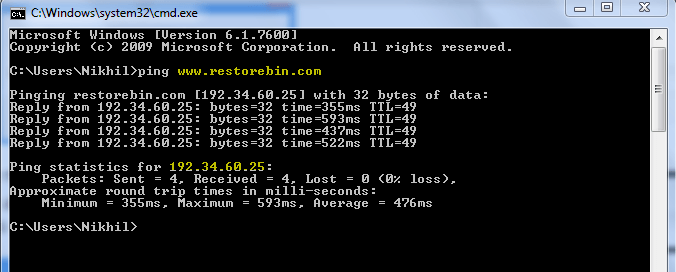
Вы можете использовать этот IP-адрес для доступа к веб-сайту, однако существует вероятность того, что ссылки, доступные на сайте, могут иметь URL-адрес веб-сайта. Следовательно, вам необходимо заменять URL-адрес IP-адресом на каждом этапе.
Метод 4. Использование прокси-серверов
Существует множество онлайн-сервисов, которые предоставляют безопасный зашифрованный прокси-сервер, особенно если вы используете сеть Wi-Fi. Одним из таких инструментов является Привокси , который также предоставляет расширенные функции конфиденциальности.
Эти службы создают безопасный канал, обманывающий интернет-провайдера и предоставляющий вам анонимность при использовании заблокированных веб-сайтов.
Метод 5. Используйте сокращенный URL
Сокращенный URL-адрес может ввести в заблуждение администратора сети, поскольку URL-адрес будет изменен на что-то необычное, и этот более короткий URL-адрес не занесен администратором в черный список. Вы можете попробовать любую ссылку службы сокращения URL-адресов Bitly, TinyURL, которая сократит URL-адрес.
Скопируйте и вставьте короткий URL в браузер, чтобы получить доступ к сайту с ограниченным доступом.
Метод 6. Используйте браузер TOR (The Onion Router)
ТОР-браузеры обычно используются для поиска в глубокой и темной сети. Tor шифрует и скрывает ваши действия в Интернете по https, используя несколько разных анонимных подключенных веб-серверов TOR, таким образом не оставляя даже следов вашей активности в Интернете.
Интернет-провайдер и сетевой администратор не могут заглянуть в браузер TOR, поэтому вы можете без проблем зайти на заблокированную веб-страницу.
Метод 7. Используйте Google Translate
Этот метод оказался очень эффективным в использовании. Все, что вам нужно, это:
- Перейти к Google Переводчик
- Теперь введите URL-адрес сайта и выберите любой другой язык.
- Как только сайт откроется, снова выберите нужный язык.
- Сайт обойдет ограничение
Что вам помогло?
Когда я был раньше, мы получали доступ к заблокированным сайтам с помощью программного обеспечения Ultrasurf на ПК с Windows. Хоть скорость провайдера и падала значительно, но других вариантов не было. Я до сих пор использую приложение Ultrasurf на своем мобильном телефоне для подключения к любой общедоступной сети Wi-Fi в целях безопасности и конфиденциальности.
Пожалуйста, расскажите ниже, как вы получаете доступ к сайту, а также поделитесь, есть ли у вас какие-либо другие методы, которые, по вашему мнению, могут быть полезны.
Кроме того, недавно я опубликовал статью о том, как заблокировать сайт через сеть Wi-Fi . Думаю, вам будет полезно понять, как на самом деле админы блокируют сайты, и подумать о других способах, кроме упомянутых.